Vil du lave videoer, som dine seere rent faktisk ser? En af de enkleste måder at gøre dit indhold værd at stoppe scrollingen på er at tilføje tekst på skærmen.
I dag gennemgår jeg debatten om billedtekster og undertekster, så du ved præcis, hvornår du skal bruge begge dele - og hvorfor det er vigtigt. Som skabere er det vigtigt, at vi bruger det rigtige sprog. Med fremkomsten af billedtekstgeneratorer og undertekstgeneratorer bruges disse udtryk i flæng, men de betyder forskellige ting.
Uanset om dine seere ser på lydløs, taler et andet sprog eller bare vil have tydeligere lyd, sikrer undertekster og closed captions, at dit budskab forstås højt og tydeligt (selv på lydløs).
Lad os komme i gang.
Eksempel på underteksterHvad er billedtekster?
Undertekster er lavet for at øge tilgængeligheden. Det er tekst på skærmen, som beskriver alle lyde, baggrundsmusik og tonen i scenen. Det er dybest set alt, hvad dit publikum skal læse for at forstå scenens sammenhæng uden at tænde for lyden eller lytte til den.
Det er derfor, man ser [skriger af rædsel ], når nogen skriger. Det kan være af glæde eller rædsel, så brugeren er nødt til at kende konteksten. Og når skuespilleren griner eller fniser, vil du endda se [griner af glæde]. Glæde sætter konteksten. [Griner vanvittigt] sætter en anden kontekst.
Så billedtekster er ikke bare en udskrift. Hvad en udskrift er, kommer vi til om lidt.
Eksempel på undertekster OG åbne undertekster på samme tidÅbne undertekster vs. lukkede undertekster
Du har sikkert hørt begreberne "closed captions" og "open captions". Selv om de begge tilføjer tekst til skærmen og giver lydbeskrivelser, er der en stor forskel.
Billedet ovenfor er et perfekt eksempel på lukkede og åbne billedtekster. Teksten med den sorte baggrund er åbne undertekster. Den kan slås til eller fra ved at trykke på "CC"-ikonet. Men underteksterne i bunden, med almindelig hvid tekst, er åbne undertekster og kan ikke slås til eller fra. Det er en del af videoen.
Her er en hurtig oversigt:
- Åbne billedtekster: Altid synlige, kan ikke slås fra. Den konverterer tale til tekst.
- Undertekster: Valgfrit - seerne kan slå dem til og fra. Det konverterer også tale til tekst, men tilføjer også kontekstuelle stikord.
Både lukkede og åbne undertekster er en god tilføjelse til din video, men hvornår du skal bruge dem, afhænger af, hvor meget kontrol du vil give dit publikum. Hvis du f.eks. ønsker, at underteksterne skal øge engagementet og fremhæve vigtige begreber i din video, skal du bruge åbne undertekster for at sikre, at de altid bliver set.
Eksempel på undertekster. En engelsk film med franske undertekster.Hvad er undertekster?
Nu hvor vi har talt om undertekster, er det næste spørgsmål: Hvad er undertekster? Selv om begreberne ofte bruges i flæng, er de ikke det samme.
Undertekster er tekst på skærmen, der oversætter talt dialog til et fremmedsprog. Så ja, visuelt er der ingen forskel. Det er ord på en video. Men undertekster betyder generelt på et andet sprog. For eksempel kan franske seere få franske undertekster på en engelsk film.
Hvis du har set en udenlandsk film på Netflix, har du helt sikkert set undertekster på arbejde. I modsætning til billedtekster springer undertekster normalt lydeffekter eller identifikation af taleren over - de fokuserer kun på, hvad der bliver sagt.
Hvis det var en engelsk film, ville vi aldrig sige " tænd for de franske undertekster". Vi ville sige tænd for de franske undertekster. Men hvis vi ville have undertekster, ville vi bare sige tænd for underteksterne. Da underteksterne ville være på filmens modersmål. Og dette er mere en tilgængelighedsfunktion.
De er designet til at fjerne sprogbarrierer, hvilket hjælper ikke-modersmålstalende med at forstå dit indhold, uden at deres øjne bliver blanke.
Typer af undertekster (inklusiv SDH)
Ligesom billedtekster er undertekster ikke noget, der passer til alle. Afhængigt af din målgruppe kan du vælge at bruge én type frem for en anden.
Her er en oversigt:
- Intralingual: Samme sprog, bare tekstbaseret support
- Interlingual: Oversætter til et andet sprog
- Tvungne undertekster: Vis kun oversættelser for dialog eller tekst, der ikke er på hovedlydsproget
- SDH-undertekster: Undertekster for døve og hørehæmmede - de omfatter talte ord plus lydeffekter, højttaler-id'er og lydsignaler.
SDH-undertekster er dybest set det bedste fra begge verdener - de kombinerer funktionaliteten af undertekster og tekstning.
Hvornår skal man bruge billedtekster, undertekster og udskrifter?
Nu hvor vi ved, hvad undertekster og closed captions er, skal vi se på, hvornår (og hvordan) du skal bruge dem.
Hvornår skal man bruge undertekster?
Hvis du laver videoindhold til sociale medier, er det en selvfølge at tilføje billedtekster.
Sådan bruger du dem:
- Aktivér dem i dine videoindstillinger for automatisk generering.
- Upload dem som en separat fil (f.eks. .SRT eller .VTT), eller brug platformens indbyggede tekstningsfunktioner.
Her er grunden til, at du skal bruge undertekster:
- Mute-venlige platforme: TikTok, Instagram og andre videoplatforme afspiller automatisk videoer med lyden slået fra. Denne standardadfærd betyder, at du 100% har brug for billedtekster.
- Tilgængelighed vinder: Billedtekster gør dit indhold tilgængeligt for døve eller hørehæmmede. (Og ja, det er en del af overholdelsen af Americans with Disabilities Act, eller ADA ).
- Bedre forståelse: Selv modersmålstalende har gavn af undertekster. Baggrundsstøj, hurtig tale eller uklar lyd kan gøre det svært at forstå lyden. Billedtekster løser det problem.
- Boost din SEO: Søgemaskiner kan ikke "se" din video. Men de kan læse dine billedtekster. Ved at tilføje dem øger du algoritmernes opdagelse af dit indhold.
Det korte af det lange? Billedtekster forbedrer brugeroplevelsen for alle, ikke kun dine hørehæmmede seere.
Hvornår skal man bruge åbne undertekster?
Åbne billedtekster er løsningen, når du vil have billedtekster til at dukke op uanset hvad - ingen indstillinger, ingen ekstra klik.
Her kandu se, hvordan du bruger dem:
Brænd billedteksterne direkte ind i videofilen ved hjælp af redigeringssoftware som Submagic. Når de først er inde, kan de ikke slås fra. Ulempen er, at hvis du opdager en skrivefejl, efter du har lagt den op, må du enten leve med den eller slette din video og prøve igen.
Her ergrunden til, at du skal bruge åbne billedtekster:
- Garanteret synlighed: Da seeren ikke kan slukke for dem, er du garanteret, at dit budskab bliver set og læst, selv når der er lyd på.
- Problemer med platforme: Nogle platforme understøtter ikke closed caption-filer eller gør dem svære at aktivere. Åbne undertekster sikrer, at dit indhold ikke går tabt i oversættelsen.
- Kontrol over designet: Vil du gøre dine billedtekster til et brand? Da du selv brænder dem ind, giver åbne billedtekster dig fuld kreativ kontrol over skrifttype, farve, størrelse og placering.
Hvornår skal man bruge undertekster?
Hvis dit mål er at nå ud til et globalt publikum, er undertekster dine bedste venner. Brug dem, når dit publikum taler et andet sprog end din taler.
Sådan bruger du dem:
- Oversæt dit manuskript eller din lyd ved hjælp af et undertekstværktøj eller en transskriptionstjeneste.
- Upload undertekstfilen (normalt en SRT eller VTT) til din videoplatform, eller brænd den direkte ind i din video, som du ville gøre med åbne undertekster.
Her ergrunden til, at du skal bruge undertekster:
- Global rækkevidde: Undertekster nedbryder sprogbarrierer og hjælper dig med at komme i kontakt med internationale målgrupper.
- Klarhed for ikke-modersmålstalende: Selv om dit indhold er på engelsk, kan undertekster på samme sprog (intralingual subtitles) gøre det lettere for ikke-modersmålstalende at følge med.
- Bedre engagement: Det siger nok sig selv, men folk bliver længere, når de rent faktisk kan forstå, hvad der bliver sagt.
Som lovet: Hvad er en udskrift?
En udskrift er den nedskrevne version af alt, hvad der blev sagt i din video. Det er dybest set din video i tekstform.
Udskrifter er gode til at genbruge i blogs, e-mails eller shownoter. De er en absolut gave til søgemaskiner, der gennemsøger dit indhold for nøgleord, så de er også gode til SEO.
Afhængigt af dit videoredigeringsværktøj kan du måske hurtigt generere en udskrift, hvis du har brug for det. Hvis ikke, er du sandsynligvis nødt til at kontakte en transskriptionstjeneste for at lave den for dig.
Sådan tilføjer du billedtekster og undertekster
Okay, med baggrundsinformationen af vejen, lad os komme til de gode ting: hvordan du tilføjer billedtekster og undertekster til dit videoindhold.
Lad os dele det op efter teksttype og begynde med billedtekster.
Sådan tilføjer du billedtekster til din video
Har du brug for at tilføje undertekster til din video? Indholdsskabere har muligheder. Det afhænger bare af, hvor meget tid du har, og hvor meget kontrol du vil have. Tjek disse nemme metoder.
Værktøjer i appen (hurtige og gratis)
De fleste sociale medieplatforme har indbyggede værktøjer til basistekster. Selv om de måske ikke er de bedste muligheder (de kan være unøjagtige), fungerer de, hvis du er i knibe.
- TikTok: Tryk på "Captions" under redigering for automatisk at generere tekst fra din originale lyd.
- Reels: Brug klistermærket "Captions".
- YouTube: Upload en tekstfil, eller brug deres funktion til automatisk tekstning.
Kan du se det? Hurtigt og bekvemt. Du mister bare nøjagtigheden.
Manuel billedtekstning (mere kontrol)
Hvis du vil have mere præcise undertekster, kan du tilføje dem manuelt til din video. Denne mulighed kræver adgang til tredjepartsværktøjer som f.eks:
- Premiere Pro
- CapCut
- Final Cut
Selv om nogle af disse værktøjer hjælper dig med at generere dine billedtekster med AI, er de heller ikke altid superpræcise. Det betyder, at denne metode tager længere tid, men giver dig fuld kreativ kontrol over timing, styling og nøjagtighed.
Brug Submagic (den hurtigste måde)
Jeg er ikke forudindtaget - okay, lidt. Men Submagic er den hurtigste og mest præcise måde at tilføje billedtekster til dit videoindhold på. Og det tager kun tre - ja, tre - klik.
Sådan bruger du Submagic til automatisk at generere dine billedtekster:
- Upload din videofil
- Klik på "generer billedtekster"
- Vælg mellem rene, professionelle stilarter
- Tilpas skrifttyper, farver og placering
- Eksporter og send til dine sociale medier.
Uanset om du laver en YouTube-video eller en 15-sekunders Reel, fjerner Submagic frustrationen ved møjsommeligt at transskribere billedtekster i hånden og giver dig din tid tilbage. Det er nemt.
Sådan tilføjer du undertekster til din video
Du kan lave undertekster manuelt, bruge AI-værktøjer eller kombinere begge dele for at opnå hastighed og præcision.
Mulighed 1: Upload en tekstfil
- Opret en .SRT- eller .VTT-fil
- Upload det til platforme som YouTube eller Vimeo
Mulighed 2: Brug oversættelsesværktøjer
Prøv værktøjer som:
- Rediger undertekster
- Kapwing
- Rev
- YouTubes automatiske oversættelsesfunktion (anmeld den - den er ikke perfekt)
Mulighed 3: Kombiner Submagic + undertekstningsværktøjer
Jeg er fan af at bruge Submagic til at stramme op på min arbejdsgang, herunder at tilføje undertekster til mit videoindhold. Du skal bare uploade din video til Submagic, generere dine undertekster, downloade udskriften og så afsted:
- Oversæt filen med et undertekstningsværktøj
- Upload undertekstfilen til din video
- Det er gjort.
Billedtekststile, der rent faktisk virker
Billedtekster og undertekster er et must. Men de skal ikke bare eksistere. De skal se tiltalende ud og føles bevidste, især på de sociale medier, hvor en skæv redigering kan få seerne til at scrolle forbi.
Her er, hvad der får billedtekster til at virke:
- Hvid tekst med høj kontrast (eller tekst med en kontrastfuld baggrund/outline)
- Enkle, rene skrifttyper
- Synkroniseret perfekt med din lyd
- Smart styling (CAPS, fed skrift, farve) for at fremhæve vigtige øjeblikke
- Altid placeret nederst i midten af skærmen
Når de er udformet rigtigt, gør undertekster mere end bare at transskribere lydindhold. De forbedrer det. De guider også dine seere, forstærker dit budskab og boost den generelle stemning.
OFTE STILLEDE SPØRGSMÅL: Billedtekster vs. undertekster
Hvad er forskellen på billedtekster og undertekster?
Billedtekster omfatter al lydbeskrivelse - talte ord, baggrundslyde og lydsignaler - af hensyn til tilgængeligheden. Undertekster fokuserer kun på den talte dialog, som regel til oversættelse eller lokalisering.
ErSDH-tekstning det samme som undertekster?
SDH-undertekster er undertekster med ekstra lydinformation, f.eks. lydeffekter og identifikation af taleren, hvilket gør, at de indholdsmæssigt ligner undertekster. Men undertekster er ofte indbygget i platforme og kan skiftes, mens SDH-undertekster normalt leveres som separate filer eller indbygges i videofiler.
Erundertekster i sig selv mere præcise end undertekster?.
Undertekster er ikke altid mere præcise end undertekster. Nøjagtigheden afhænger af, hvordan de er skabt. Professionelt tekstet indhold plejer at være mere præcist end automatisk genererede undertekster. Menneskelig gennemgang er altid en god idé.
Giv din video liv - med billedtekster og undertekster
Billedtekster og undertekster gør dit videoindhold tydeligere, mere inkluderende og langt mere seværdigt. Og nogle gange endda sjovere.
Hvis du vil nå ud til et større og mere mangfoldigt publikum, skal du tilføje dem til dine videoer. Det er en nem redigering, som dit publikum vil takke dig for.
Med Submagic kan du lave billedtekster i høj kvalitet på et øjeblik. Det er hurtigt, kan tilpasses og er latterligt nemt at bruge.
🎬 Upload din video
🪄 Klik én gang for at generere
💬 Eksporter med on-brand billedtekster, der er klar til at blive lagt op
Uanset om du redigerer til sociale medier, streamingtjenester eller forbedrer seeroplevelsen for et bredere publikum, hjælper Submagic dig med at transskribere, style og dele med selvtillid.
Prøv Submagic i dag, og gør dit næste indlæg til noget, folk rent faktisk ser hele vejen igennem.
















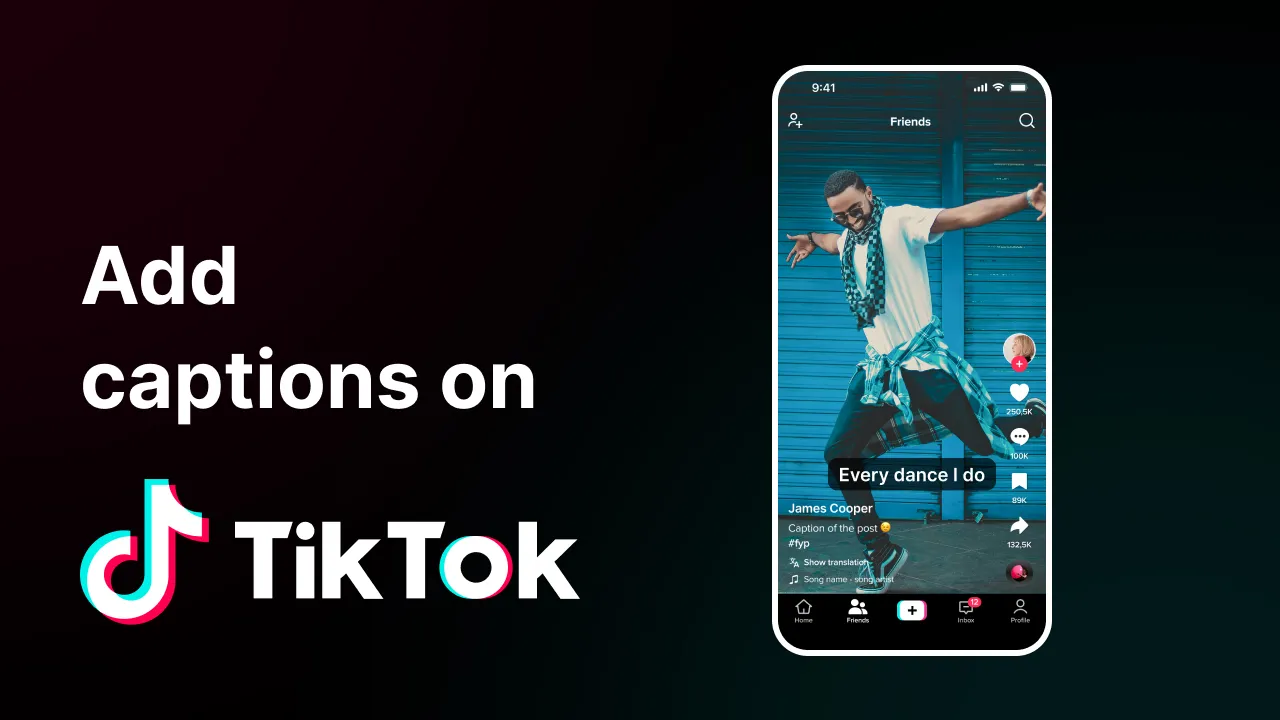

.webp)










